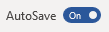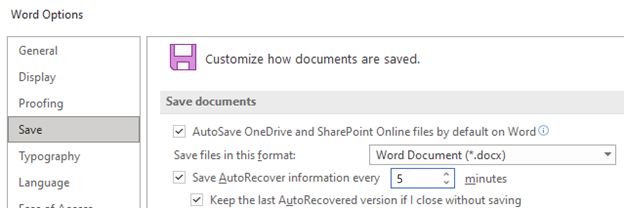Если вы столкнулись с потерей данных (поломка компьютера, атака вирусов, сбой в программе и так далее), не паникуйте — скорее всего данные получится восстановить. Каждый раз, при выходе из программы, Бизнес пак сохраняет резервные копии базы данных. Файлы резервных копий сохраняются в папке с Бизнес паком в подпапке backup. Пример списка файлов в папке c:bp7backup:
auto — 2019.03.12 — 16.18.36-678 .bk3
auto — 2019.03.13 — 10.02.19-853 .bk3
auto — 2019.03.14 — 18.42.11-975 .bk3
upgrade — 2018.12.23 — 21.31.07-328 .bk3
upgrade — 2019.02.17 — 09.29.56-410 .bk3
auto — Резервная копия создается при выходе из программы и вручную (Сервис → Архивация данных)
upgrade — Резервная копия создается при обновлении программы
2019.03.14 — Дата создания резервной копии
09.29.56-410 — Время создания резервной копии
Что делать, е сли пропали документы из архива?
Проверьте, не установлен ли фильтр в архиве: если горит красный крестик – нажмите на него. Фильтр сбросится — документы появятся.
6 способов восстановить удаленные файлы
Если документы не появились, нажмите кнопку [Сервис] → [Разархивация данных]. Откроется окно с папкой backup. Выберите резервную копию и нажмите кнопку [Открыть]. Обратите внимание, нужно выбрать резервную копию с самой свежей датой, так как при открытии файла восстановится состояние базы на эту дату.
Что делать, если после обновления программы появилось сообщение «Обновление структуры базы данных не удалось, восстановите базу из резервной копии»
Это значит, что рабочая база данных повреждена и обновить её не удаётся. Но БП перед обновлением сохранил резервную копию. Чтобы восстановить работоспособность:
В папке Бизнес паком (Обычно c:bp7) найдите файл BP.FD3 (или BP.FDB) и переименуйте его в BP2.FD3 (или BP2.FDB). Кнопка [Сервис] → [Разархивация данных] — выберите самую свежую резервную копию — [Открыть].
Сломался компьютер, но осталась папка с программой
Установите программу Бизнес пак. Нажмите кнопку [Сервис] → [Разархивация данных]. Откроется папка backup от нового Бизнес пака. Нам нужно открыть папку backup от старой программы. Выберите и откройте файл с самой свежей датой.
Если нет резервных копий
Резервные копии по умолчанию сохраняются в папке с программой на компьютере. Если у вас украли компьютер, то соответственно данные будут полностью утеряны.
Чтобы никогда не потерять данные сохраняйте их на внешние носители
- Сохраняйте резервные копии на внешний носитель. Нажмите кнопку [Сервис] → [Архивация данных]. В открывшемся окне выберите флешку.
- Настройте автоматическое сохранение резервных копий в облако. Нажмите кнопку [Сервис] → [Настройка программы]. В открывшемся окне в поле Каталог для сохранения резервных копий выберите папку для хранения файлов в облаке.
Советуем прочитать:
Создание документа, Работа с документами, Печать документов и отчетов, Сервис.
22 ноября 2016, 09:11 #
Как восстановить удаленный файл? Бесплатная программа для восстановления данных
Бизнес пак 7.7(3033) Выдает ошибку ОБНОВЛЕНИЕ СТРУКТУРЫ БАЗЫ ДАННЫХ НЕ УДАЛОСЬ, ВОССТАНОВИТЕ БАЗУ ДАННЫХ ИЗ РЕЗЕРВНОЙ КОПИИ. ЧТО ДЕЛАТЬ И КАК ВОССТАНОВИТЬ?
, в папке с установленной программой (C:bp7) найдите файл BP.FDB и переименуйте его в BP2.FDB, запустите программу. Она откроется пустая, с чистой базой данных, нажмите кнопку [Сервис], выберите пункт «Разархивация данных» и выберите последний по дате файл резервной копии из папки backup.
20 декабря 2016, 13:12 #
Бизнес пак 7.7(3091) Выдает ошибку ОБНОВЛЕНИЕ СТРУКТУРЫ БАЗЫ ДАННЫХ НЕ УДАЛОСЬ, ВОССТАНОВИТЕ БАЗУ ДАННЫХ ИЗ РЕЗЕРВНОЙ КОПИИ.
После всех указанных манипуляций:
( в папке с установленной программой (C:bp7) найдите файл BP.FDB и переименуйте его в BP2.FDB, запустите программу. Она откроется пустая, с чистой базой данных, нажмите кнопку [Сервис], выберите пункт «Разархивация данных» и выберите последний по дате файл резервной копии из папки backup.)
программа зависает «Восстановление базы данных (не отвечает)»
, вам нужно дождаться завершения процесса.
26 декабря 2016, 14:12 #
После многочисленных обновлений, база данных разрослась до огромных размеров (почти 5 ГБ). Создание резервной копии занимает несколько часов.
После удаления всех счетов, накладных, приходников и т.п. — всего, кроме справочников товаров и фирм, база данных стала еще на 500 МБ больше. Почему и что сделать, чтобы уменьшить базу данных? В «сервисе» нет пункта для оптимизации БД. база локальная
16 января 2017, 16:01 #
Случайно вместо одного удалили ВСЕ счета за весь 2016 год. И х как-то можно восстановить?
, восстановите данные из резервной копии: кнопка Сервис — Разархивация данных, в открывшемся окне выберите файл, по дате который был до обновления программы.
03 марта 2017, 10:03 #
Добрый день! При обновлении программы выдало ошибку «Обновление структуры базы данных не удалось, восстановите базу из резервной копии». Хотела переименовать файл BP.FDF на BP2.FDP как указано у вас в «Вопросах и ответах», но оказалось что файл уже переименован. Что делать?
, переименуйте файл как BP3.FDF
06 марта 2017, 08:03 #
speaker, Уже пробовала, не открывает.
, вы работаете на одном компьютере или у вас сетевая работа?
03 апреля 2017, 12:04 #
После обновления окно программы не открывается, программа выдает ошибку и сворачивается, переименование файла BP.FDB на BP2.FDB проблему не устранило, раннее такую манипуляцию делала и все получалось, пробовала установить заново, выдаёт ошибку :Порядковый номер 354 не найден в библиотеке DLL LIBEAY32.dll, следом выдает окно : reference to undenfier ctrl-firm-validated Пожалуйста помогите!
, скачайте установочный комплект программы и установите в папку с Бизнес паком.
18 апреля 2017, 08:04 #
добрый день. после обновления винд 10 бизнес пак не работает: обновление структуры базы данных не удалось, восстановите базу из резервной копии. Пробовала восстановить последнюю копию, переустанавливала… все равно это окно выдает!!
, вы работаете на одном компьютере или по сети?
20 апреля 2017, 05:04 #
speaker, на одном. пробовала открыть базу которую прислали с рабочей версии… все равно не работает
20 апреля 2017, 05:04 #
speaker, я даже восстановление системы сделала с того дня, когда все работало((( не помогает(((
, на вашем компьютере установлена одна программа Бизнес пак?
21 апреля 2017, 09:04 #
speaker, да, только одна
Бизнес Пак
Перенос на другой компьютер
Перенести базу данных программы «Бизнес Пак» с компьютера А на компьютер Б можно двумя способами. Ниже приведены инструкции с иллюстрациями. Чтобы посмотреть иллюстрацию во весь размер кликните по ней мышью. Для возврата к инструкции кликните по ссылке «Вернуться к Бизнес Пак» или по кнопке «Назад» в вашем интернет-обозревателе.
С помощью резервирования
На компьютере А
- Вставьте съёмный диск («флешку») в исходный компьютер А;
- Запустите программу «Бизнес Пак»;
- Нажмите кнопку «Сервис» внизу и выберите пункт «Архивация данных»;

- В появившемся диалоговом окне выберите место, куда сохранить архивную копию базы данных (можно прямо на флешку), нажмите «Сохранить» и дождитесь окончания архивации;
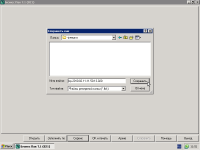
- Извлеките флешку из компьютера (не забывайте про безопасное извлечение — кликните по зелёной иконке около часов, а затем по имени «флешки»);
На компьютере Б
- Вставьте съёмный диск («флешку») в компьютер Б;
- Запустите программу «Бизнес Пак»;
- Нажмите кнопку «Сервис» внизу и выберите пункт «Разархивация данных»;

- В появившемся диалоговом окне выберите «флешку», выделите файл архивной копии (например, bp-2010.02.11-11.50.13-020.fbk) и нажмите «Открыть»;
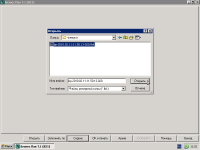
- На предупреждение «При разархивации файла все текущие данные будут заменены…» отвечайте утвердительно и дождитесь окончания процедуры.
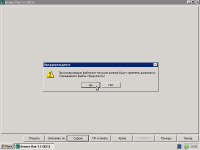
С помощью копирования
На компьютере А
- Вставьте съёмный диск («флешку») в исходный компьютер А;
- Закройте все программы;
- Кликните правой кнопкой мыши по иконке «Бизнес Пак» на «Рабочем столе» и выберите «Свойства»;

- Во вкладке «Ярлык» обратите внимание на значение поля «Рабочая папка» (обычно эта папка находится на диске «C:» и именуется «bp7»). Эту папку вам необходимо перенести на целевой компьютер. Как это сделать описано ниже;
- Нажмите кнопку «Найти объект»;
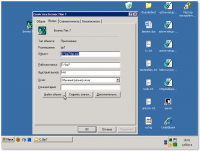
- Проводник переместит вас внутрь копируемой папки;
- В меню вверху выберите «Правка», «Выделить всё»;
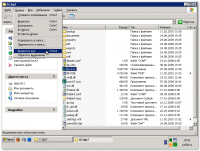
- Затем в том же меню «Правка» выберите пункт «Копировать в папку…»;
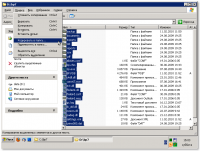
- В открывшемся диалоговом окошке найдите «флешку», кликните по ней один раз чтобы выделить её и нажмите кнопку «Создать папку». Внутри «флешки» должна появиться «Новая папка» — дайте ей понятное имя;
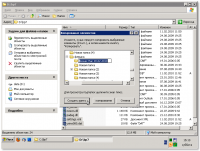
- Переименовав созданную папку, нажмите кнопку «Копирование»;
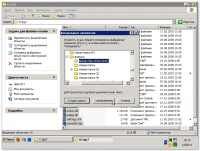
- По окончании копирования извлеките флешку из компьютера (не забывайте про безопасное извлечение — кликните по зелёной иконке около часов, а затем по имени «флешки»);
На компьютере Б
- Перейдите к целевому компьютеру Б;
- Закройте все программы;
- Так же кликните правой кнопкой мыши по иконке «Бизнес Пак» на «Рабочем столе» и выберите «Свойства»;

- Во вкладке «Ярлык» так же обратите внимание на значение поля «Рабочая папка» — на её место необходимо поместить папку, скопированную с компьютера А. Как это сделать описано ниже;
- Нажмите кнопку «Найти объект»;
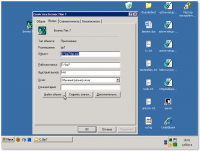
- Теперь нажмите значок «Вверх», для перемещения на один уровень вверх в иерархии папок;
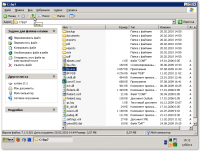
- Кликните правой кнопкой мыши на папке, из которой вы вышли (обычно это «bp7») и выберите пункт «Переименовать»;
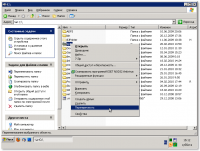
- Дайте ей понятное имя (например, «bp7 — резервная копия»);
- В верхнем меню выберите пункт «Файл», «Создать», «Папку»;
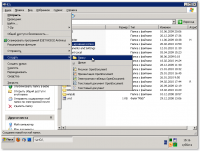
- Назовите её точно так же как называлась обрабатываемая до этого папка (обычно это «bp7»);
- Вставьте съёмный диск («флешку»);
- Откройте «Мой компьютер», затем «флешку» и войдите в папку, созданную на компьютере А;
- В меню вверху выберите «Правка», «Выделить всё»;
- Затем в том же меню «Правка» выберите пункт «Копировать в папку…»;
- В открывшемся диалоговом окошке найдите диск и папку, которую вы создавали минуту назад (обычно это «C:bp7»);
- Нажмите «Копировать»;
- По окончании копирования, можно запускать программу «Бизнес Пак». Данные в программе должны быть идентичны данным в «Бизнес Пак» на компьютере А.
· Последнее изменение: 2022-02-19 18:16 —
- Бизнес Пак →
- Товар-Деньги-Товар
- Инфокуб
- Телепак
- Поддержка
- Компания
- Форум
Установили «Менеджер баз данных». С клиентских компьютеров «Бизнес Пак» не видит сетевую базу или не подключается к ней. Подскажите, что необходимо сделать для нормальной работы.
Проблема в настройках межсетевого экрана (Брандмауэр) Windows. Брандмауэр блокирует доступ по порту 3050, который по умолчанию использует Firebird Server.
Как это проверить?
- На компьютере, с которого пытаетесь подключиться к базе данных, зайдите в «Пуск» → «Выполнить».
- Наберите cmd и нажмите [Enter].
- В открывшемся окне введите:
telnet имя компьютера-сервера 3050
Нажмите [Enter].
Если результатом будет сообщение о сбое подключения, значит порт 3050 закрыт и его требуется открыть для работы Firebird Server.
Как открыть порт в Windows XP?
- На компьютере-сервере зайдите в «Пуск» → «Панель управления» → «Брандмауэр Windows».
- Перейдите на закладку «Исключения», нажмите кнопку [Добавить порт…].
- В окне «Добавление порта» нажмите кнопку [Изменить область]. В открывшемся окне поставьте отметку «Только локальная сеть (подсеть)». Нажмите [ОК].
- В окне «Добавление порта» укажите в поле «Имя» условное название порта. В поле «Номер порта» введите 3050. Нажмите кнопку [ОК]. Порт 3050 открыт.
Как открыть порт в Windows 7?
- На компьютере-сервере зайдите в «Пуск» → «Панель управления» → «Сеть и Интернет» → «Центр управления сетями и общим доступом» → «Брандмауэр Windows».
- Выберите слева пункт «Дополнительные параметры», в открывшемся окне выберите «Правила для входящих подключений».
- На панели справа нажмите «Создать правило».
- В открывшемся окне выберите «Для порта», нажмите [Далее], отметьте «Протокол TCP» и введите в поле «Определённые локальные порты» 3050, нажмите [Далее], «Разрешить подключение», нажмите [Далее], нажмите [Далее], введите любое имя. Порт 3050 открыт.
Как прикрепить документ «Бизнес Пака» к событию «Инфокуба»?
- В «Бизнес Паке» выберите документ, нажмите [OK и печать], затем — [Передать в Инфокуб].
- В «Инфокубе» откроется окно «Выбор контакта», выберите в нём контакт и тип события (если в «Инфокубе» уже заведена фирма, на которую выписан документ, то программа поместит её на верх списка). Выберите тип события, например, «Выписка счёта» и нажмите [OK].
- В «Инфокубе» у контакта появится новое событие «Выписка счёта», у которого в комментарии будут указаны номер и дата документа, а также сумма по счёту. К событию будет прикреплен документ, который можно открыть в «Бизнес Паке», дважды щелкнув по нему левой клавишей мыши.
Как перенести данные из локальной базы в сетевую?
- Сохраните данные из «Бизнес Пака» через [Сервис] → «Архивация данных».
- В «Менеджере баз данных» нажмите кнопку [Разархивация] и выберите только что сохранённый файл резервной копии.
Источник: tinkof-kabinet.ru
Восстановление несохраненных документов Word
Вы можете попытаться восстановить несохраненный документ Word с помощью:
- Поиск документов Word
- Поиск файлов резервного копирования Word
- Проверка корзины
- Перезапуск Word для открытия файлов автовосстановления
- Поиск файлов автовосстановления
- Поиск временных файлов
Для получения информации о том, как восстановить последние файлы Office, см. следующие статьи:
- Восстановите файлы Office
- Поиск потерянных файлов после обновления до Windows 10
Если вы не можете открыть документ или содержимое документа повреждено, см. раздел Устранение неполадок, связанных с поврежденными документами в Word.
Чтобы найти потерянный документ, выполните следующие действия:
Выполните поиск документов Word
Попробуйте найти документ в Windows:
- Нажмите Пуск, введите имя документа (в Windows 8.1 введите имя документа в поле поиска), затем нажмите клавишу ВВОД.
- Если список документов (или список файлов в Windows 8.1) содержит документ, дважды щелкните его, чтобы открыть в Word.
Если результаты поиска не содержат файл, перейдите к следующему методу.
Поиск файлов резервного копирования Word
Имена файлов резервной копии Word имеют расширение .wbk. Если вы выбрали в Word параметр «Всегда создавать резервную копию», возможно, существует резервная копия файла.
Чтобы проверить, включен ли этот параметр, последовательно выберите Файл>Параметры>Дополнительно, прокрутите вниз к разделу Сохранение, затем нажмите Всегда создавать резервную копию.
Если у вас есть подписка на Microsoft 365, проверьте эти два расположения папки для файла резервной копии:
- C:UsersAppDataRoamingMicrosoftWord
- C:UsersAppDataLocalMicrosoftOfficeUnsavedFiles
Примечание. В этих путях замените UserName> на имя пользователя.
Чтобы найти резервную копию файла, нажмите Пуск, введите .wbk в поле поиска, затем нажмите клавишу ВВОД. Если вы обнаружите файлы с именем «Резервная копия», за которым следует имя отсутствующего файла, дважды щелкните имя файла, чтобы открыть его.
Если вам не удалось найти файл резервной копии для документа, перейдите к следующему методу.
Проверка корзины
Если вы удалили документ Word, не очищая корзину, возможно, вы сможете восстановить документ.
Если вам не удалось найти нужный файл, перейдите к следующему методу.
Cредство восстановления файлов Windows
Если вы используете Windows 10 версии 2004 или более поздней версии, вы можете воспользоваться средством восстановления файлов Windows. Средство восстановления файлов Windows доступно в Microsoft Store. Вы можете использовать его для восстановления файлов, которые были окончательно удалены. Для получения дополнительной информации об этом средстве см. раздел Восстановление потерянных файлов в Windows 10.
Восстановление документов, сохраненных в SharePoint и OneDrive
Дополнительные сведения о документах, сохраненных или синхронизированных с SharePoint, см. в разделе Восстановление элементов, удаленных из корзины SharePoint или Teams.
Дополнительные сведения о документах, сохраненных или синхронизированных с OneDrive, см. в разделе Восстановление удаленных файлов или папок в OneDrive.
Чтобы найти отсутствующее содержимое или более новую версию, выполните следующие действия:
Word предпринимает различные действия для защиты изменений в документах Word:
- Если Word открывает документ из SharePoint или OneDrive, программа использует автосохранение для сохранения изменений в «облачном» документе. Рекомендуется оставить для функции автосохранения установленное значение On.

- Если Word открывает документ с локального диска или из общей сетевой папки, Word использует автовосстановление для сохранения изменений в файле автовосстановления. Интервал сохранения для автовосстановления по умолчанию составляет 10 минут. Рекомендуется оставить для функции восстановления установленное значение On.

Перезапуск Word для открытия файлов автовосстановления

Примечание. В подписке на Microsoft 365 при запуске Word выполняется поиск файлов автовосстановления. Если какие-либо восстановленные файлы найдены, Word открывает их с помощью панели сообщений. Выберите Сохранить, чтобы сохранить восстановленный файл как DOCX-файл. Если найдено много восстановленных файлов, Word обычно открывает последние измененные файлы и помещает оставшиеся файлы в область задач Восстановление документов.
Поиск файлов автовосстановления
Если у вас есть подписка на Microsoft 365, проверьте следующие расположения папок для файлов резервной копии:
- C:UsersAppDataRoamingMicrosoftWord
- C:UsersAppDataLocalMicrosoftOfficeUnsavedFiles
Примечание. В этих путях замените UserName> на имя пользователя.
Если вам не удалось найти отсутствующий файл в этих расположениях, откройте Word и выберите Файл>Сведения>Управление документом>Восстановить несохраненные документы.
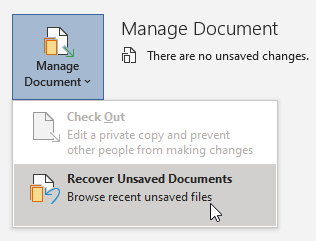
Если файл так и не был найден, попробуйте выполнить поиск файлов автовосстановления вручную. Для этого нажмите кнопку Пуск, введите .asd в поле поиска, затем нажмите клавишу ВВОД.
Если вам удалось найти файлы с расширением .asd, выполните следующие действия:
- Откройте Word и выберите Файл>Открыть>Обзор.
- В списке Тип файлов справа от имени файла выберите Все файлы.
- Щелкните правой кнопкой мыши найденный файл резервной копии, затем выберите Открыть.
Если файлы с расширением .asd отсутствуют, перейдите к следующему методу.
Поиск временных файлов
Имена временных файлов имеют расширение .tmp. Чтобы найти эти файлы, выполните следующие действия:
- Выберите «Пуск», введите .tmp (в Windows 8.1 введите .asd в поле поиска), затем нажмите клавишу ВВОД.
- Выберите вкладку Документы.
- Пролистайте файлы и найдите те имена файлов, которые соответствуют нескольким последним датам и времени редактирования документа.
- Если вам удалось найти отсутствующий файл, перейдите к шагу 4.
- Если вам не удалось найти файл, повторите шаги 1–3, выполнив поиск по символу тильды (~) вместо .tmp (имена временных файлов начинаются с тильды).
- В Word выберите Файл>Открыть>а затем выберите вкладку Папки.
- Перейдите к папке, в которой найден временный файл, и выберите имя папки, чтобы открыть области содержимого папки.
- В верхней части области выберите имя папки. Это приведет к открытию проводника.
- В проводнике измените тип файла (рядом с полем имени файла, в нижней части) на Все файлы.
- Откройте временный файл (.tmp).
Ссылки
- Что такое автосохранение?
- Как Word создает и восстанавливает файлы автовосстановления
Обратная связь
Были ли сведения на этой странице полезными?
Источник: learn.microsoft.com
Тема: Восстановить удаленные документы
![]()
Случайным образом, были удалены документы через «Сервисгрупповая обработка данных».
Каким то образом можно восстановить данные документы?
Подозреваю что можно т.к. данные документы видны в «Сервиссписок измененных документов»
Документов около 1000 шт. и были удалены под пользователем «SYSDBA», версия SHouse 3.24
26.11.2014, 08:22 #2
![]()
Разбирающийся Регистрация 18.10.2012 Адрес Новосибирск, Омск Сообщений 5,361 Поблагодарил(а) 188 Благодарностей: 461 (сообщений: 364)
Увы, только восстановить резервную копию БД (если она есть).
То что вы видите в списке измененных документов — это просто записи протокола, о том что документ с такими то реквизитами был удален. Самого документа уже нет.
26.11.2014, 09:12 #3
![]()
ТВОРЕЦ СЧАСТЬЯ Регистрация 29.11.2006 Сообщений 18,069 Поблагодарил(а) 481 Благодарностей: 192 (сообщений: 165)
Теоретически, можно посмотреть под IBExplorer, например. В третьем хаусе данные помечались на удаление, но реально оставались в базе до чистки.
Тогда можно сменить признак удаления, потом пересчитать очереди.
Никогда не пробовал, но может сработать.
Это не отменяет того, что через резервную копию — правильнее.
———- Добавлено в 08:12 ———- Предыдущее сообщение было размещено в 08:03 ———-
Ага, вначале «как удалить», потом «как восстановить». Вот только не говорите, что взялись за чистку базы и не сделали резервные копии.
Источник: carbis.ru